谷歌浏览器设置使用标准预加载功能的方法
时间:2024-05-28 14:30:28作者:极光下载站人气:101
很多小伙伴在选择电脑中的默认浏览器时都会将谷歌浏览器作为首选,因为在谷歌浏览器中,我们可以随时开启各种自己需要的功能。当我们想要让谷歌浏览器的网页预加载模式变为标准预加载时,我们只需要进入谷歌浏览器的设置页面,然后在该页面中打开性能选项,再在性能设置页面中打开“预加载网页”选项的开关按钮,接着在页面下方找到并点击选择“标准预加载”选项即可。有的小伙伴可能不清楚具体的操作方法,接下来小编就来和大家分享一下谷歌浏览器设置使用标准预加载功能的方法。
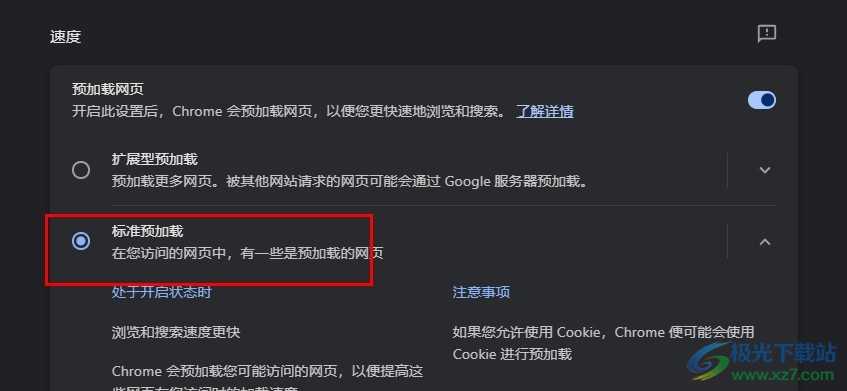
方法步骤
1、第一步,我们点击打开谷歌浏览器之后,再在浏览器页面中找到“自定义及控制Google Chrome”选项
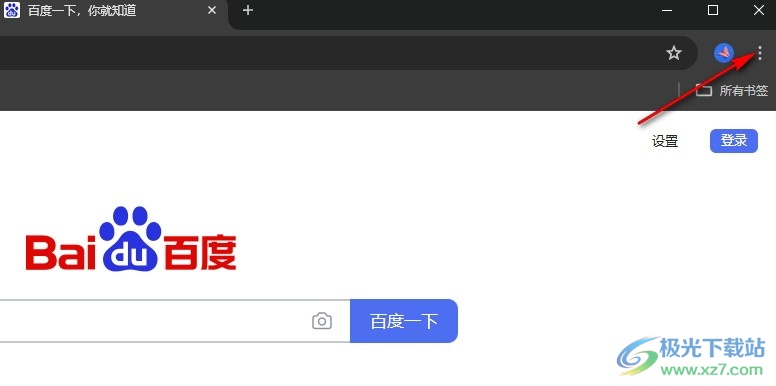
2、第二步,打开“自定义及控制Google Chrome”选项之后,我们再在菜单列表中找到“设置”选项,点击打开该选项
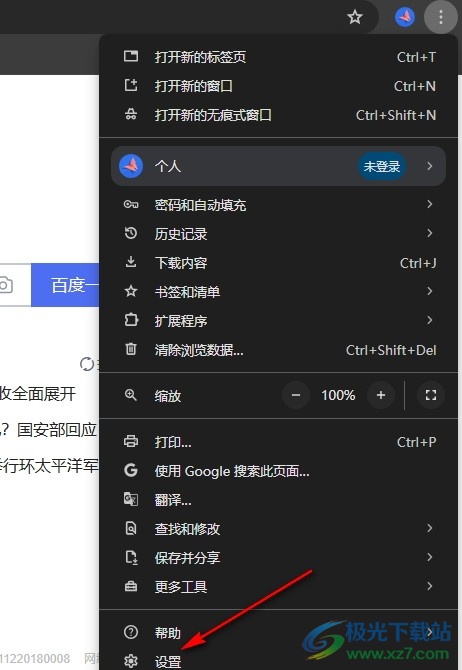
3、第三步,打开“设置”选项之后,我们再在设置页面中找到“性能”设置选项,点击打开该选项
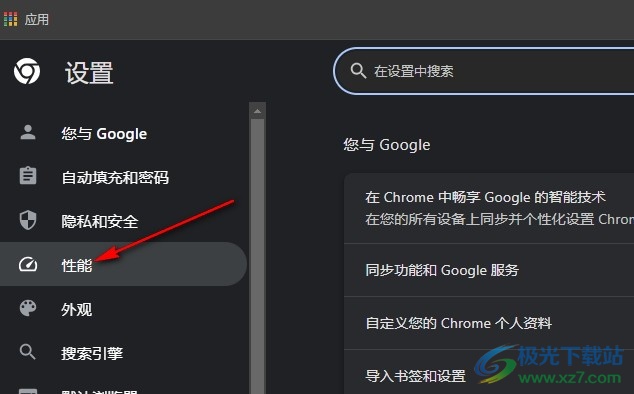
4、第四步,接着我们在性能设置的右侧页面中找到“预加载网页”选项,点击打开该选项的开关按钮
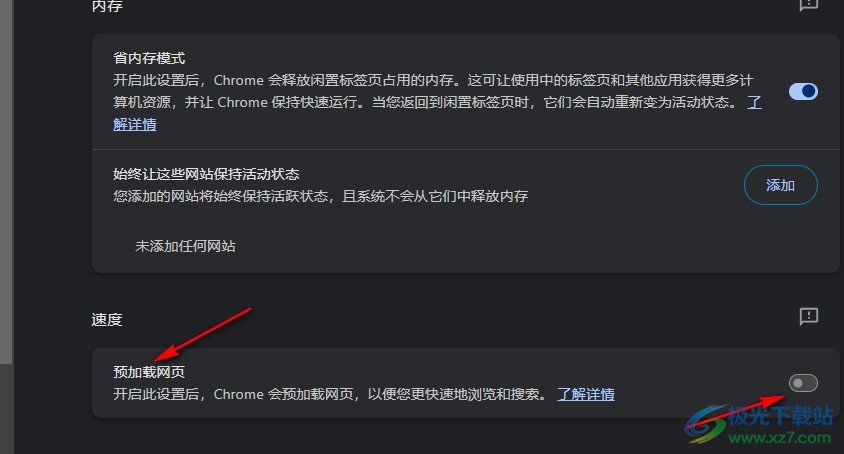
5、第五步,打开“预加载网页”选项的开关按钮之后,我们再在列表中点击选择“标准预加载”选项即可
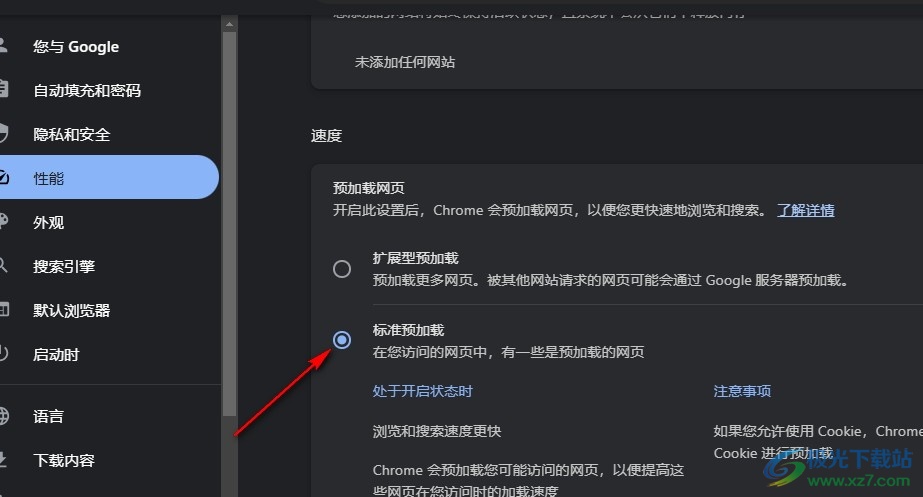
以上就是小编整理总结出的关于谷歌浏览器设置使用标准预加载功能的方法,我们点击打开谷歌浏览器中的设置选项,然后在性能设置页面中先点击打开“预加载网页”选项的开关按钮,接着在选项列表中点击选择“标准预加载”选项即可,感兴趣的小伙伴快去试试吧。

大小:110 MB版本:v130.0.6723.117环境:WinAll, WinXP, Win7, Win10
- 进入下载
相关推荐
相关下载
热门阅览
- 1百度网盘分享密码暴力破解方法,怎么破解百度网盘加密链接
- 2keyshot6破解安装步骤-keyshot6破解安装教程
- 3apktool手机版使用教程-apktool使用方法
- 4mac版steam怎么设置中文 steam mac版设置中文教程
- 5抖音推荐怎么设置页面?抖音推荐界面重新设置教程
- 6电脑怎么开启VT 如何开启VT的详细教程!
- 7掌上英雄联盟怎么注销账号?掌上英雄联盟怎么退出登录
- 8rar文件怎么打开?如何打开rar格式文件
- 9掌上wegame怎么查别人战绩?掌上wegame怎么看别人英雄联盟战绩
- 10qq邮箱格式怎么写?qq邮箱格式是什么样的以及注册英文邮箱的方法
- 11怎么安装会声会影x7?会声会影x7安装教程
- 12Word文档中轻松实现两行对齐?word文档两行文字怎么对齐?
网友评论